怎么迁移系统到固态硬盘?这些方法你需要用到
2022-05-23 16:58:29
编辑:Ann
阅读:2656次
固态硬盘的读取速度普遍比机械硬盘读取速度更快,很多朋友会有为笔记本加装、更换或者升级固态硬盘的计划。但是很多新手朋友会遇到这样一个问题:系统怎么办?是迁移系统到固态硬盘还是重装? 这种情况,小编建议你直接迁移系统到固态硬盘。
系统迁移可以保留原来的系统以及已经安装的各种软件,当然也不是只有迁移系统到固态硬盘的选择,你也可以重装,还原一个更纯净的系统。小编个人认为,迁移系统到固态硬盘不用重装系统与软件,更加方便快捷,也不会耽误太多的时间。
那么如何迁移系统到固态硬盘呢?其实我们可以将系统备份,然后再还原到另一个硬盘上。下面小编根据自身经验,给大家整理了2种系统备份方法,希望能够帮助大家。
方法一、Windows内置的工具
如何迁移系统到固态硬盘?为了能使用Windows内置的工具实现我们的目的,创建系统备份并将其恢复到目的地硬盘。有的朋友不知道如何操作,下面就给大家分享详细步骤。
1. 将一块大容量的移动硬盘或者U盘连接到电脑。
2. 打开"设置"。单击"更新和安全"-"备份"。在"正在查找较旧的备份?" 部分下,单击"转到备份并恢复(Windows 7)选项"。
3. 单击左侧"创建系统映像"选项。
4. 选择"硬盘上"选项。在下拉菜单中,选择位置以导出 Windows 完整备份,然后单击"下一步"。也可以选择其他位置备份。
5. 确认无误后,单击"开始备份"。
6. 断开原始系统硬盘并连接新系统硬盘,启动系统。通过U盘或者光驱启动修复盘,然后在屏幕上选择"修复你的计算机"-"使用你之前创建的系统图像恢复计算机"-"使用新版的可用系统图像(推荐)",单击"下一步"。最后完成备份。
方法二、易我备份专家
很多朋友添加了SSD固态硬盘,但添加固态硬盘后,如何迁移系统到固态硬盘还是个问题。您可以借助易我备份专家的克隆功能,将操作系统复制到另一个硬盘、USB或其他储存媒体,轻松迁移系统到新的硬盘或升级当前使用的系统。
方法三、易我分区大师
如何迁移系统到固态硬盘?可以试试易我分区大师的迁移系统到固态硬盘功能,可以直接把你的系统迁移到新硬盘上,并且可以正常启动,提升 Windows运行性能。除此之外,它可以帮助您克隆磁盘和分区,安全迁移数据、系统和应用程序。
步骤1. 启动易我备份专家(EaseUS Todo Backup Home),点击「系统克隆」。当前系统(Windows 10)分区和启动磁区会自动被选上。
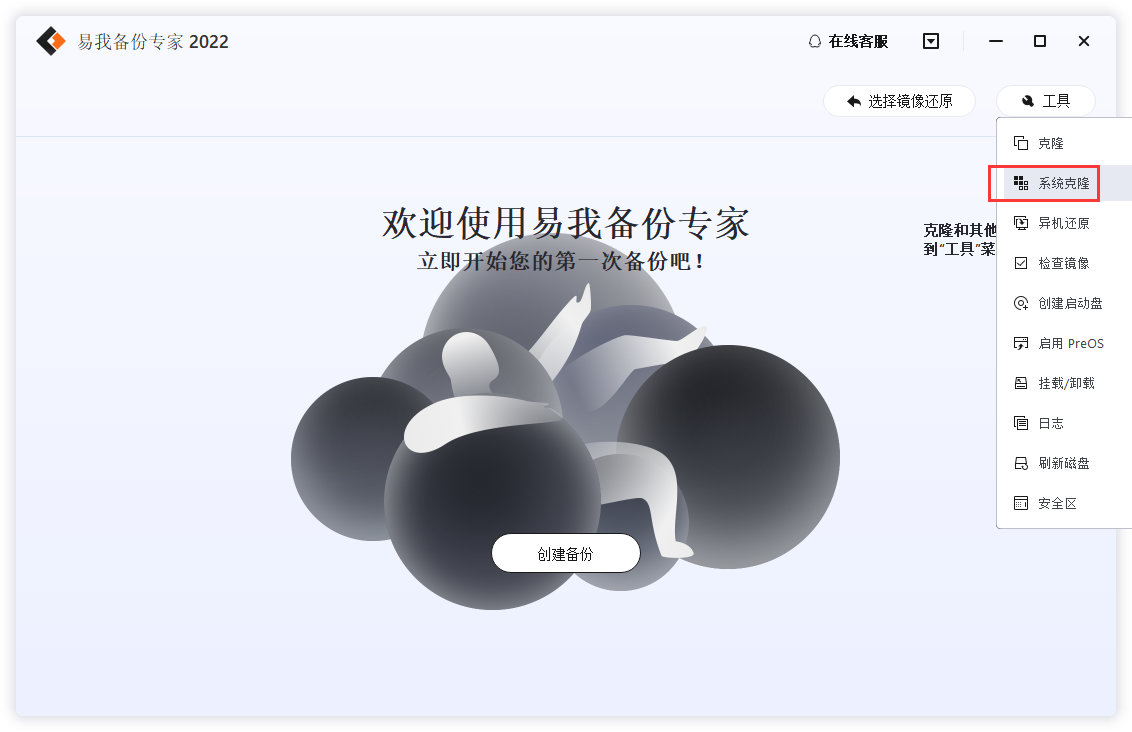
小提示:如果系统分区和启动磁区不在同一个磁盘上,则不能使用系统克隆。
步骤2. 选择目标磁盘 — 可以是硬盘或SSD。
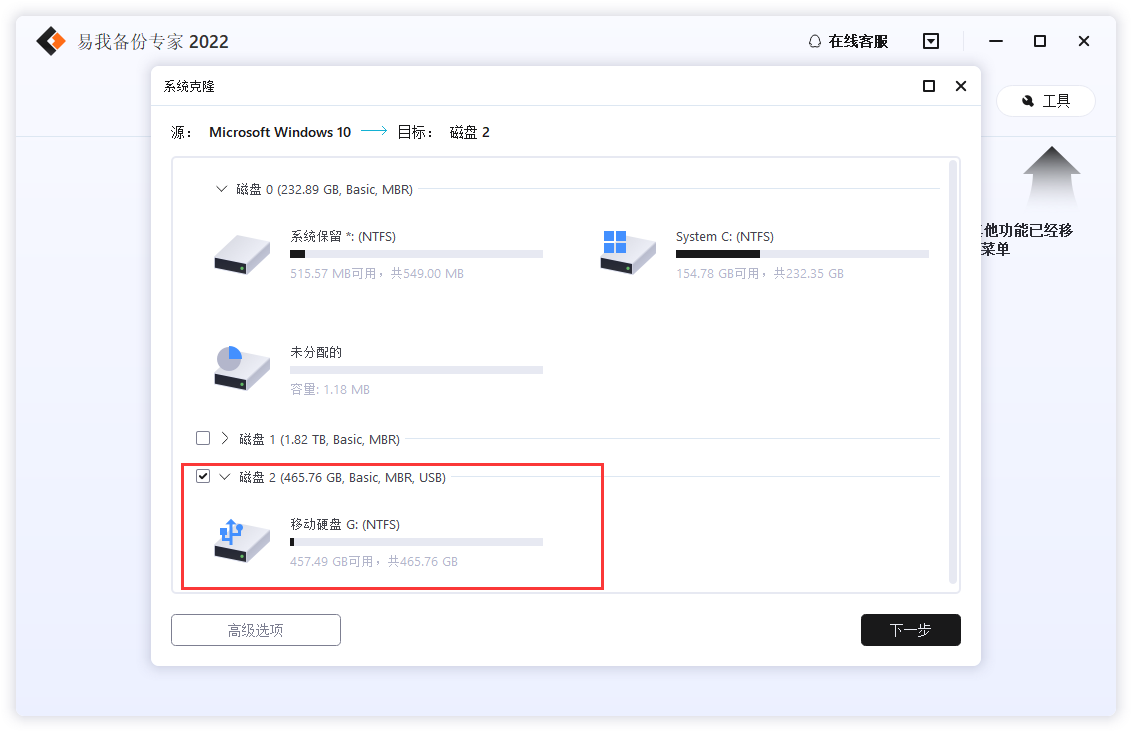
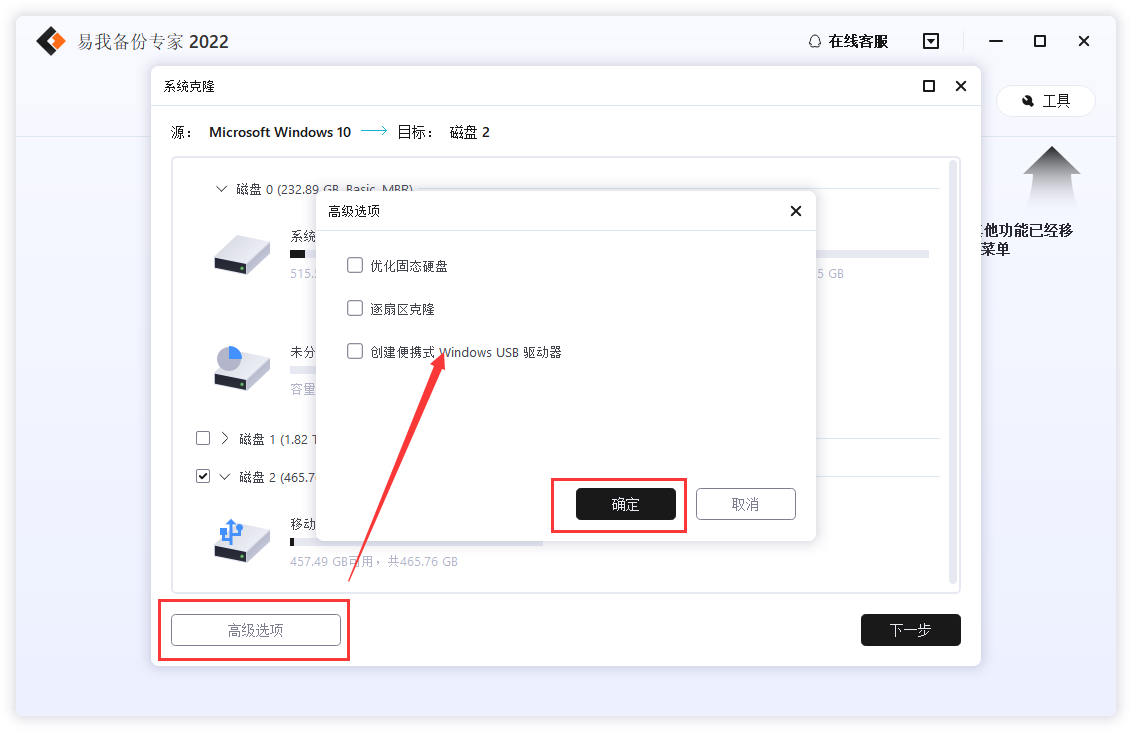
高级选项:优化固态硬盘、逐扇区克隆和创建便携式 Windows USB 驱动器
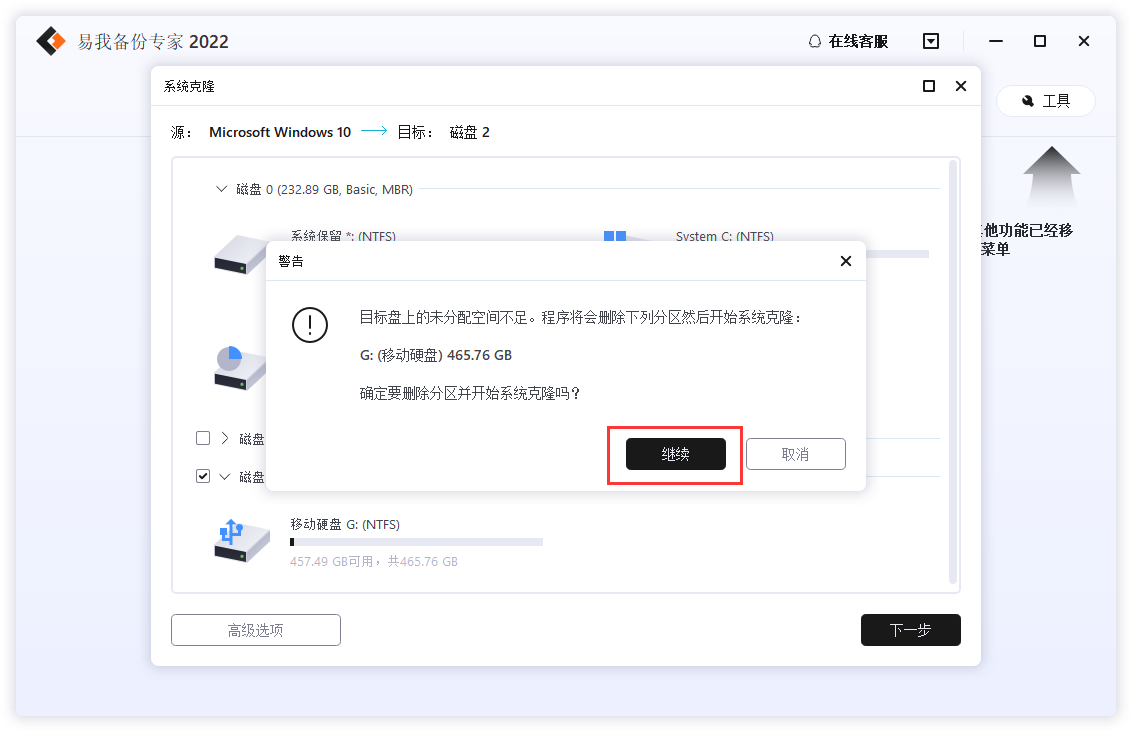
提示:点击下一步后,您会收到“确定要删除分区并开始系统克隆吗”的提示!
步骤3. 点击「执行」开始克隆Windows 10。
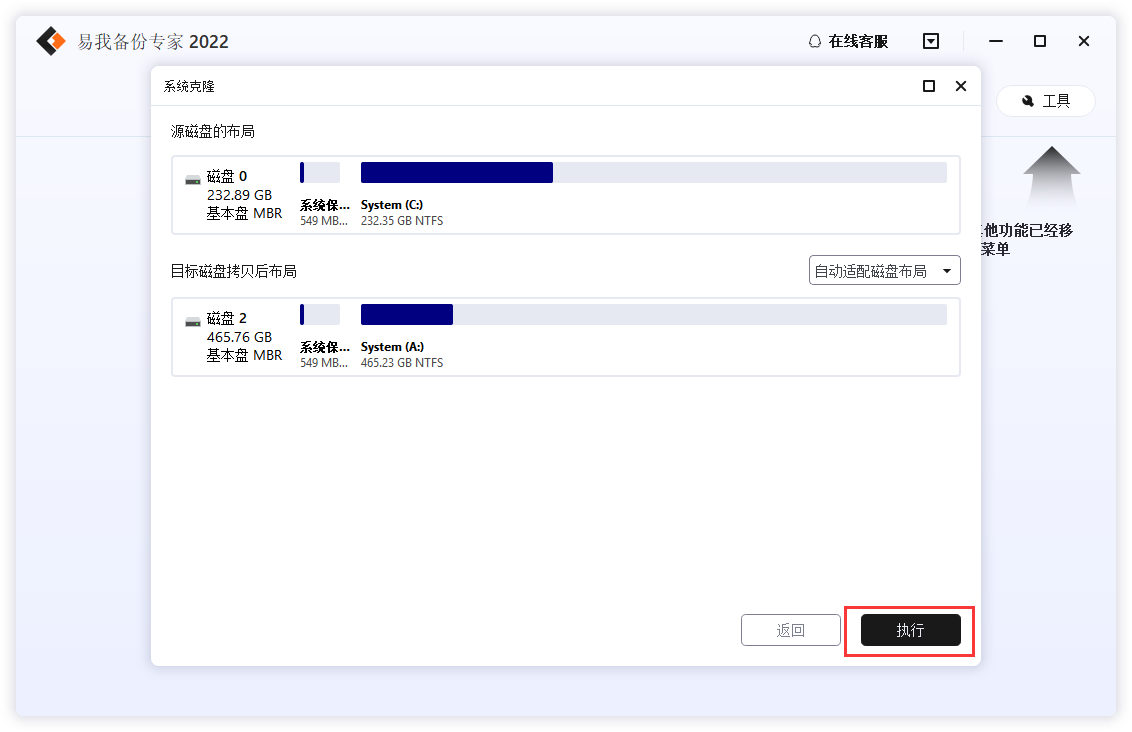
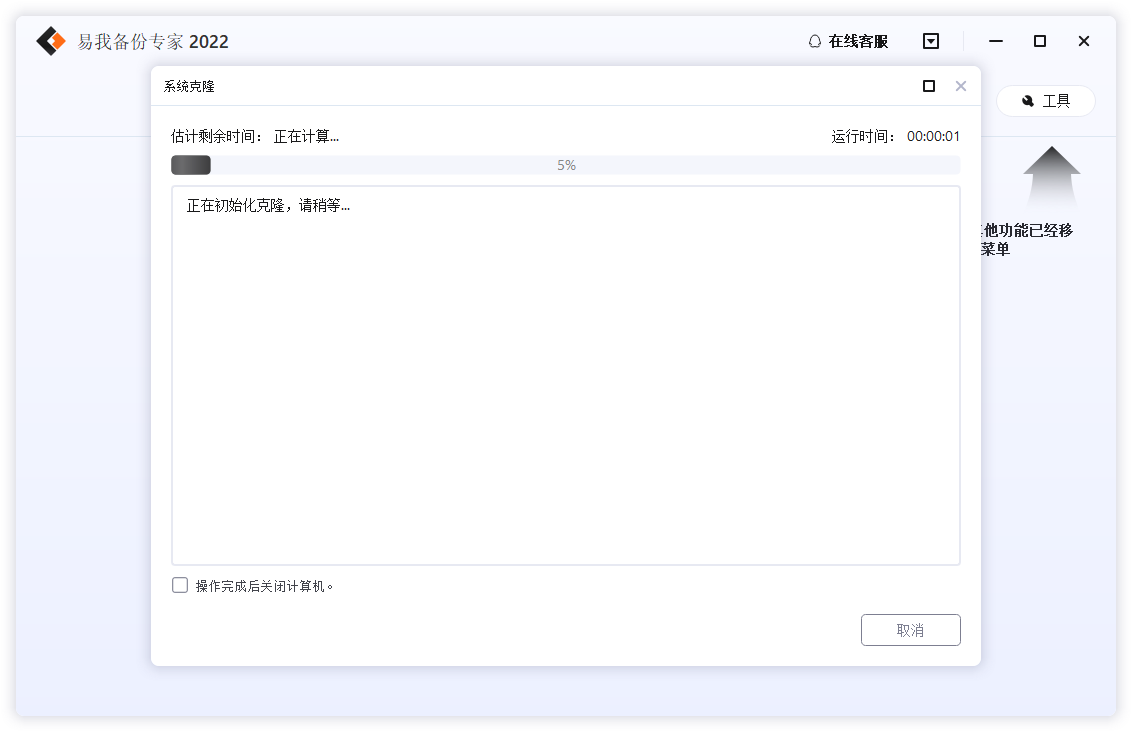
完成后,请用目标磁盘重新启动计算机。
以上小编已经为大家整理了3种方法,第一种方法稍微复杂一点,不过不用下载第三方软件;第二种和第三种方法步骤简单,应用范围更广,新手也能轻松使用。大家可以根据自身情况选择合适的方法哦。
温馨提示:本文由易我科技网站编辑部出品转载请注明出处,违者必究(部分内容来源于网络,经作者整理后发布,如有侵权,请立刻联系我们处理)






